Fokus
Fokus dapat disetel secara otomatis, manual, atau menggunakan kontrol sentuh. Bagaimana kamera memfokus ditentukan oleh pilihan Anda atas mode fokus dan mode area AF.
Memilih Mode Fokus
Mode fokus mengendalikan cara kamera memfokus. Mode fokus dapat dipilih menggunakan item Mode fokus di menu i dan menu foto dan perekaman film (0 Mode Fokus, Mode Fokus, Mode Fokus).
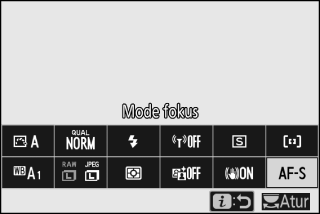
Pada pengaturan default, mode fokus juga dapat dipilih dengan menahan tombol Fn2 dan memutar kenop perintah utama (0 Tombol Fungsi (Fn1 dan Fn2)).
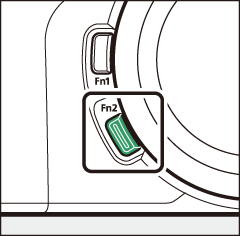
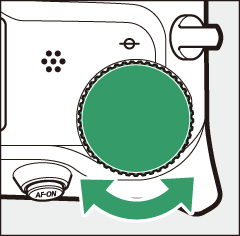
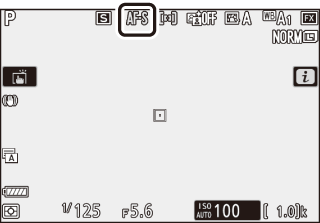
| Opsi | Penjelasan | |
|---|---|---|
| AF-S | AF tunggal | Untuk subjek tidak bergerak. Tekan tombol pelepas rana setengah untuk memfokus. Apabila kamera dapat memfokus, titik fokus akan berubah warna dari merah menjadi hijau; fokus akan mengunci selama tombol pelepas rana ditekan setengah. Jika kamera tidak dapat memfokus, titik fokus akan berkilat merah. Pada pengaturan default, rana hanya dapat dilepas jika kamera dapat memfokus (prioritas fokus). |
| AF-C | AF berkesinambungan | Untuk subjek bergerak. Kamera memfokus secara berkelanjutan selama tombol pelepas rana ditekan setengah; jika subjek bergerak, kamera akan memprediksi jarak akhir ke subjek dan menyetel fokus sesuai kebutuhan. Pada pengaturan default, rana dapat dilepaskan meski ada atau tidak ada subjek dalam fokus (prioritas lepas). |
| AF-F | AF penuh waktu | Kamera menyetel fokus secara berkelanjutan sebagai tanggapan atas gerakan subjek atau perubahan dalam komposisi. Saat tombol pelepas rana ditekan setengah, titik fokus akan berubah dari merah menjadi hijau dan fokus akan mengunci. Opsi ini hanya tersedia di mode film. |
| MF | Fokus manual | Fokus secara manual (0 Fokus Manual). Rana dapat dilepas terlepas dari subjek terfokus atau tidak. |
Fokus otomatis
Layar dapat menjadi terang atau gelap selama kamera memfokus dan titik fokus terkadang ditampilkan dalam warna hijau saat kamera tidak dapat memfokus. Kamera mungkin tidak dapat memfokus dengan fokus otomatis dalam situasi berikut ini:
- Subjek berisikan garis paralel di sepanjang sudut tepi bingkai
- Subjek kurang berkontras
- Subjek dalam titik fokus berisikan area terang dengan kontras tajam, atau menyertakan penerangan titik atau lampu neon atau sumber cahaya lain yang berubah dalam kecerahan
- Berkedip atau pita muncul di bawah penerangan lampu neon, uap merkuri, uap natrium, atau penerangan sejenis
- Filter silang (bintang) atau filter khusus lainnya digunakan
- Subjek tampak lebih kecil daripada titik fokus
- Subjek didominasi oleh pola geometri reguler (mis. tirai atau kolom jendela pada gedung pencakar langit)
Mematikan Kamera
Posisi fokus dapat berubah jika Anda mematikan kamera dan lalu menghidupkannya lagi setelah pemfokusan.
AF Sedikit Cahaya
Untuk fokus yang lebih baik saat penerangan buruk, pilih AF-S dan pilih Hidup bagi Pengaturan Kustom a11 (AF sedikit cahaya).
Mode Area AF
Titik fokus dapat diposisikan menggunakan sub-selektor (0 Sub-selektor) atau selektor-multi. Mode area AF mengendalikan bagaimana kamera memilih titik fokus untuk fokus otomatis. Pengaturan defaultnya adalah AF titik-tunggal, tetapi opsi lain dapat dipilih menggunakan item Mode area AF dalam menu i dan menu foto dan perekaman film (0 Mode Area AF, Mode Area AF, Mode Area AF).
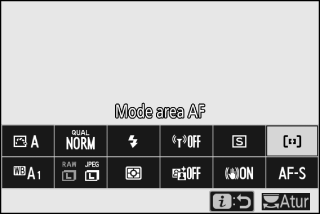
Pada pengaturan default, mode area AF juga dapat dipilih dengan menahan tombol Fn2 dan memutar kenop sub-perintah (0 Tombol Fungsi (Fn1 dan Fn2)).
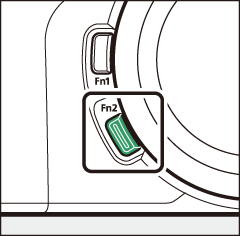
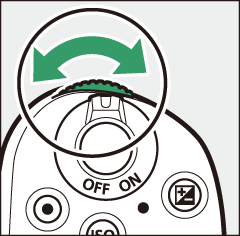
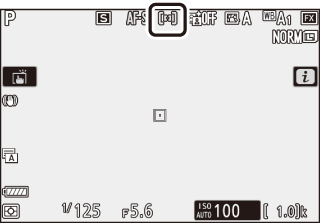
| Opsi | Penjelasan | |
|---|---|---|
| 3 | AF pinpoint | Disarankan untuk pemotretan yang melibatkan subjek diam, seperti bangunan, fotografi produk dalam studio, atau foto close-up. AF pinpoint digunakan untuk menentukan fokus pada titik yang dipilih dalam frame. Opsi ini hanya tersedia saat mode foto dipilih dan AF tunggal dipilih untuk Mode fokus. Pemfokusan dapat menjadi lebih lambat daripada AF titik-tunggal. |
| d | AF titik-tunggal | Kamera memfokus pada titik terpilih oleh pengguna. Gunakan pada subjek diam. |
| e | AF area-dinamis | Kamera memfokus pada titik yang dipilih oleh pengguna. Jika subjek sejenak meninggalkan titik yang dipilih, kamera akan memfokus berdasarkan informasi dari titik fokus sekitarnya. Gunakan untuk foto atlet dan subjek aktif lainnya yang sulit dibingkai menggunakan AF titik tunggal. Opsi ini hanya tersedia saat mode foto dipilih dan AF berkesinambungan dipilih untuk Mode fokus. |
| f | AF area lebar (S) | Sama seperti pada AF titik-tunggal, kecuali kamera tidak memfokus pada area lebih lebar, area fokus untuk AF area lebar (L) menjadi lebih besar dari area fokus untuk AF area lebar (S). Gunakan bagi bidikan atau foto dari subjek bergerak yang sulit dibingkai menggunakan AF titik tunggal, atau dalam mode film untuk fokus halus selama liputan dan potret kemiringan atau saat merekam subjek bergerak. Jika area fokus yang dipilih berisi subjek pada jarak yang berbeda-beda dari kamera, kamera akan menetapkan prioritas pada subjek terdekat. |
| g | AF area lebar (L) | |
| h | AF area-otomatis | Kamera secara otomatis mendeteksi subjek dan memilih area fokus. Gunakan pada situasi saat Anda tidak memiliki waktu untuk memilih titik fokus sendiri, bagi potret, atau bagi bidikan dan foto terpacu-dengan-waktu lainnya. Kamera memberikan prioritas ke subjek potret; jika subjek potret terdeteksi, pembatas amber yang menandakan titik fokus akan muncul di sekitar wajah subjek atau, jika kamera mendeteksi mata subjek, satu atau mata mereka yang satu lagi (det. wjh/mata AF; 0 AF Deteksi Wajah/Mata). Anda juga dapat mengkonfigurasi kamera untuk mendeteksi wajah dan mata dari anjing dan kucing dengan memilih Deteksi hewan bagi Pengaturan Kustom a4 (Det. wjh/mata AF area-oto.; untuk informasi selengkapnya, simak “AF Deteksi Wajah/Mata Hewan”, 0 AF Deteksi Wajah/Mata Hewan). Deteksi-wajah dan -mata membebaskan Anda untuk berkonsentrasi pada komposisi dan ekspresi subjek Anda saat memfoto subjek potret manusia dan hewan aktif. Pelacakan subjek dapat diaktifkan dengan menekan tombol J (0 Pelacakan Subjek). Hal ini juga dapat ditetapkan ke kamera Fn1 atau Fn2 atau lensa Fn atau tombol Fn2 menggunakan Pengaturan Kustom f2 atau g2 (Penentuan kontrol kustom; 0 f2: Penentuan Kontrol Kustom, g2: Penentuan Kontrol Kustom). |
s: Titik Fokus Tengah
Dalam semua mode area AF kecuali AF area-otomatis, sebuah titik akan muncul di titik fokus ketika berada di tengah frame.
Pemilihan Titik-Fokus Cepat
Untuk pemilihan titik fokus lebih cepat, pilih Setiap titik lainnya bagi Pengaturan Kustom a5 (Titik fokus digunakan) untuk menggunakan hanya seperempat dari titik fokus tersedia. Jumlah titik fokus tersedia bagi AF pinpoint dan AF area lebar (L) tidak berubah. Jika Anda lebih suka menggunakan sub-selektor bagi pemilihan titik fokus, Anda dapat memilih Pilih titik fokus tengah bagi Pengaturan Kustom f2 (Penentuan kontrol kustom) > Bagian tengah sub-selektor untuk mengijinkan bagian tengah sub-selektor digunakan dengan cepat untuk memilih titik fokus tengah.
AF Deteksi Wajah/Mata
Saat memfoto subjek potret dengan AF area-otomatis, gunakan Pengaturan Kustom a4 (Det. wjh/mata AF area-oto.) untuk memilih apakah kamera mendeteksi kedua wajah dan mata (AF deteksi wajah/mata) atau hanya wajah (AF deteksi wajah). Apabila Deteksi wajah dan mata hidup dipilih dan subjek potret terdeteksi, pembatas amber yang menandakan titik fokus akan muncul di sekitar wajah subjek atau, jika kamera mendeteksi mata subjek, satu atau mata mereka yang satu lagi (det. wjh/mata AF; ). Wajah yang terdeteksi saat Deteksi wajah hidup dipilih sama-sama ditandai oleh titik fokus amber. Apabila AF-C dipilih bagi mode fokus, titik fokus akan bersinar amber saat wajah atau mata terdeteksi, sedangkan jika AF-S dipilih, titik fokus akan berubah hijau saat kamera memfokus.

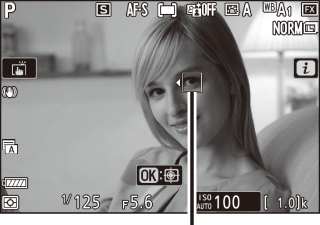
Titik fokus
Jika lebih dari satu subjek potret atau lebih dari satu mata terdeteksi, ikon e dan f akan muncul pada titik fokus, dan Anda akan dapat menempatkan titik fokus pada wajah atau mata lainnya dengan menekan 4 atau 2. Jika subjek menoleh setelah wajahnya terdeteksi, titik fokus akan bergerak untuk melacak gerakannya.
Selama playback, Anda dapat zoom memperbesar pada wajah atau mata yang digunakan untuk memfokus dengan menekan J.
AF Deteksi Wajah/Mata
Deteksi mata tidak tersedia di mode film. Deteksi mata dan wajah tidak dapat berfungsi sebagaimana mestinya jika:
- wajah subjek menempati proporsi yang terlalu besar atau terlalu kecil dari frame,
- wajah subjek disinari terlalu terang atau terlalu gelap,
- subjek mengenakan kacamata atau kacamata hitam,
- wajah atau mata subjek tertutupi rambut atau benda lain, atau
- subjek bergerak secara berlebihan selama pemotretan.
-
Kinerja dari deteksi-wajah dan -mata dapat menurun jika:
- kamera terhubung ke perangkat HDMI dengan 10 bit dipilih untuk HDMI > Canggih > Kedalaman data output di menu persiapan, atau
- Hidup (tdk dpt rekam ke kartu) dipilih untuk HDMI > Canggih > Pengaturan N-Log di menu persiapan.
AF Deteksi Wajah/Mata Hewan
Apabila Deteksi hewan dipilih bagi Pengaturan Kustom A4 (Det. wjh/mata AF area-oto.) dan kamera mendeteksi seekor anjing atau kucing, pembatas amber yang menandakan titik fokus akan muncul di sekitar wajah subjek atau, jika kamera mendeteksi mata subjek, satu atau mata mereka yang satu lagi. Apabila AF-C dipilih bagi mode fokus, titik fokus akan bersinar amber saat wajah atau mata terdeteksi, sedangkan jika AF-S dipilih, titik fokus akan berubah hijau saat kamera memfokus.


Titik fokus
Apabila lebih dari satu hewan atau lebih dari satu mata terdeteksi, ikon e dan f akan muncul pada titik fokus, dan Anda akan dapat menempatkan titik fokus pada wajah atau mata berbeda dengan menekan 4 atau 2.
Selama playback, Anda dapat zoom memperbesar pada wajah atau mata yang digunakan untuk fokus dengan menekan J.
AF Deteksi Hewan
Deteksi mata hewan tidak tersedia di mode film. Deteksi-wajah dan -mata hewan dapat gagal mendeteksi wajah atau mata dari beberapa keturunan dan mungkin saja tidak bekerja sesuai harapan:
- wajah subjek memakan proporsi yang sangat besar atau sangat kecil dari bingkainya,
- wajah subjek diterangi terlalu terang atau terlalu gelap,
- wajah atau mata subjek terhalang oleh bulu atau objek lainnya,
- mata subjek serupa dalam warna dengan bagian lain dari wajah mereka, atau
- subjek bergerak secara berlebihan selama pemotretan.
-
Kinerja dari deteksi-wajah dan -mata dapat menurun jika:
- kamera terhubung ke perangkat HDMI dengan 10 bit dipilih untuk HDMI > Canggih > Kedalaman data output di menu persiapan, atau
- Hidup (tdk dpt rekam ke kartu) dipilih untuk HDMI > Canggih > Pengaturan N-Log di menu persiapan.
- Cahaya dari iluminator bantuan AF dapat memberi pengaruh buruk pada mata beberapa hewan; kami sarankan agar Anda memilih Mati bagi Pengaturan Kustom a12 (Iluminator bantuan AF t’psng).
Pelacakan Subjek
Saat AF area-otomatis dipilih bagi Mode area AF, penekanan J mengaktifkan pelacakan fokus. Titik fokus akan berubah menjadi reticule sasaran; tempatkan reticule pada sasaran dan apakah menekan kembali J atau menekan tombol AF-ON untuk memulai pelacakan. Titik fokus akan melacak subjek terpilih seiring gerakannya di sepanjang bingkai. Untuk mengakhiri pelacakan dan memilih titik fokus tengah, tekan J ketiga kali. Untuk keluar dari mode pelacakan subjek, tekan tombol W (Q).

Apabila AF-C dipilih bagi mode fokus selama fotografi diam dan pelacakan dimulai menggunakan tombol AF-ON atau oleh penekanan setengah tombol pelepas rana, kamera akan melacak subjek hanya selama kontrolnya ditekan. Pelepasan kontrol memulihkan titik fokus terpilih sebelum pelacakan dimulai.
Pelacakan Subjek
Kamera mungkin tidak dapat melacak subjek jika mereka bergerak dengan cepat, meninggalkan bingkainya atau terhalang oleh objek lain, berubah drastis dalam ukuran, warna, atau kecerahan, atau terlalu kecil, terlalu besar, terlalu terang, terlalu gelap, atau mirip dalam warna atau kecerahan dengan latar belakangnya.
Rana Sentuh
Kontrol sentuh dapat digunakan untuk memfokus dan melepas rana. Sentuh layar untuk memfokus dan angkat jari Anda untuk melepas rana.
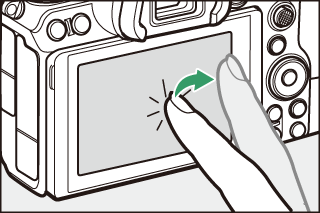
Ketuk ikon yang ditunjukkan dalam ilustrasi guna memilih operasi yang dilakukan oleh ketukan layar di mode pemotretan. Pilih dari opsi berikut ini:
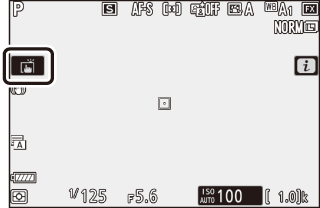
| W |
|
|---|---|
| V |
|
| X | Rana sentuh dinonaktifkan. |
Saat memilih mata menggunakan kontrol sentuh, catat bahwa kamera mungkin tidak fokus pada sisi yang Anda maksud. Gunakan selektor-multi untuk memilih mata yang diinginkan.
Mengambil Gambar Menggunakan Opsi Pemotretan Sentuh
- Kontrol sentuh tidak dapat digunakan bagi fokus manual.
- Tombol pelepas rana dapat digunakan untuk mengambil gambar saat ikon W ditampilkan.
- Kontrol sentuh tidak dapat digunakan untuk mengambil foto selama perekaman film.
- Selama fotografi terus-menerus, kontrol sentuh dapat digunakan hanya untuk mengambil satu gambar pada satu waktu. Gunakan tombol pelepas rana bagi fotografi terus-menerus.
- Di mode pewaktu otomatis, fokus mengunci pada subjek terpilih saat Anda menyentuh monitor dan rana dilepas sekitar 10 detik setelah Anda mengangkat jari Anda dari layar. Apabila jumlah bidikan terpilih lebih besar daripada 1, sisa bidikan akan diambil pada potret terus-menerus tunggal.
Fokus Manual
Fokus manual dapat digunakan saat fokus otomatis tidak memberikan hasil yang diinginkan. Tempatkan titik fokus pada subjek Anda dan putar fokus atau cincin kontrol hingga subjek terfokus.

Demi presisi lebih tinggi, tekan tombol X untuk zoom memperbesar pada tinjauan melalui lensa.
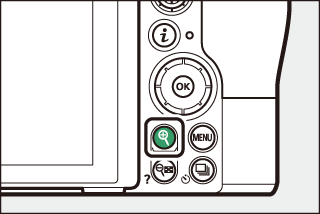
Saat subjek terfokus, titik fokus akan bersinar hijau dan indikator fokus dicapai (I) akan muncul dalam layar.
Indikator jarak fokus
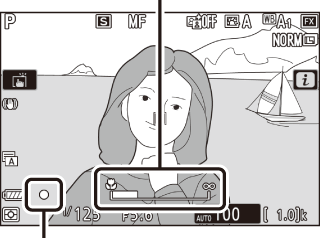
Indikator fokus dicapai
| Indikator fokus dicapai | Penjelasan | ||
|---|---|---|---|
| I | Subjek terfokus. | ||
| F | Titik fokus ada di antara kamera dan subjek. | ||
| H | Titik fokus ada di belakang subjek. | ||
| F | H | Kamera tidak dapat menentukan apakah subjek dalam fokus atau tidak. | |
| (berkilat) | |||
Saat menggunakan fokus manual pada subjek yang tidak sesuai bagi fokus otomatis, catat bahwa indikator fokus dicapai (I) dapat ditampilkan saat subjek tidak terfokus. Zoom memperbesar pada tinjauan melalui lensa dan periksa fokus. Penggunaan tripod disarankan saat kamera sedang memiliki masalah memfokus.
Lensa dengan Pemilihan Mode Fokus
Fokus manual dapat dipilih menggunakan kontrol pada lensa.
Posisi Bidang Fokal
Untuk menentukan jarak antara subjek Anda dan kamera, ukur dari tanda bidang fokal (E) pada badan kamera. Jarak antara kelepak pemasangan lensa dan bidang fokal adalah 16 mm.
16 mm
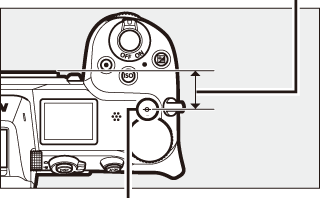
Tanda bidang fokal
Fokus Memuncak
Apabila fokus memuncak diaktifkan menggunakan Pengaturan Kustom d10 (Sorotan puncak fokus), objek yang terfokus akan ditandai oleh kontur berwarna dalam mode fokus manual. Catat bahwa sorotan puncak fokus mungkin tidak ditampilkan jika kamera tidak dapat mendeteksi kontur, dalam hal mana fokus dapat diperiksa menggunakan tinjauan pada lensa di layar.
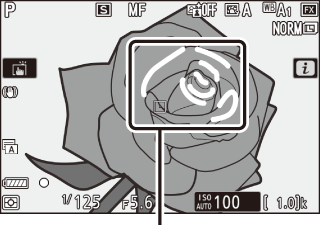
Area dalam fokus
